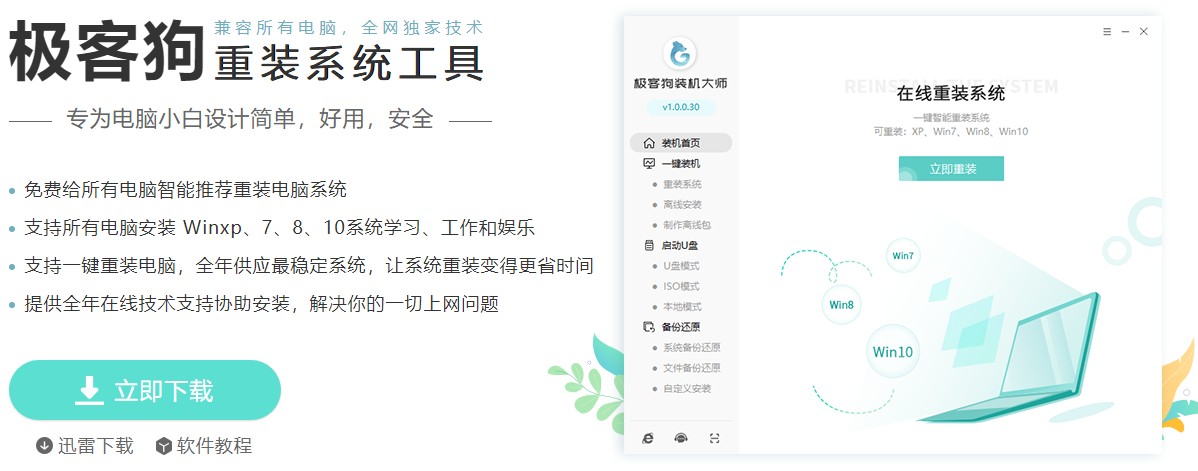怎么样重装系统win11,怎么样重装系统不丢失数据
哈喽,欢迎来到极客狗网站。本文将分享,怎么样重装系统win11而不会丢失重装数据。很多的用户想给电脑重装系统了,只能找人帮忙安装,一方面是自己不知道如何安装,另一方面是担心自己装会把数据搞丢。其实啊,极客狗装机大师已经提供了win11系统镜像版本,而且还具备数据备份还原功能,一键选择需要保留的文件即可!下面一起来看看具体的操作步骤吧。
怎么样重装系统不丢失数据
一、工具
1、浏览器下载电脑重装系统软件
二、一键装win11教程
1、退出电脑杀毒软件和防火墙,运行电脑重装系统软件,点击“立即重装”。
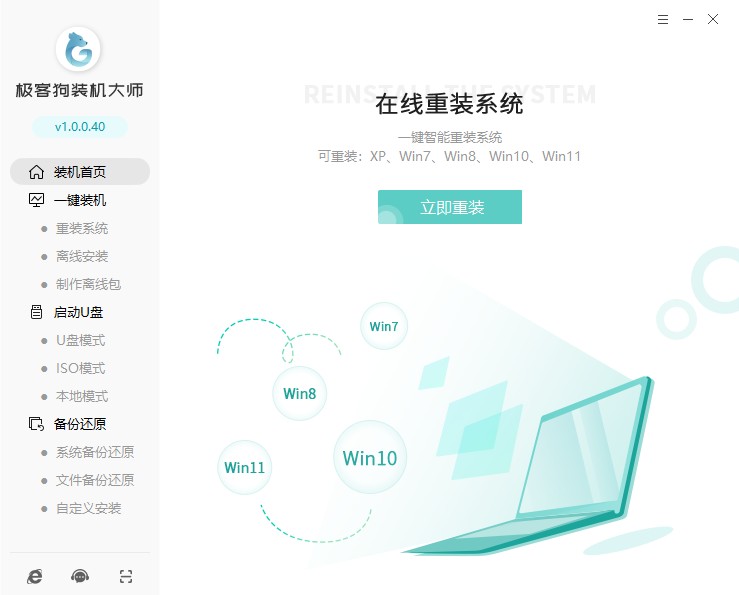
2、选择win11 64位系统版本。
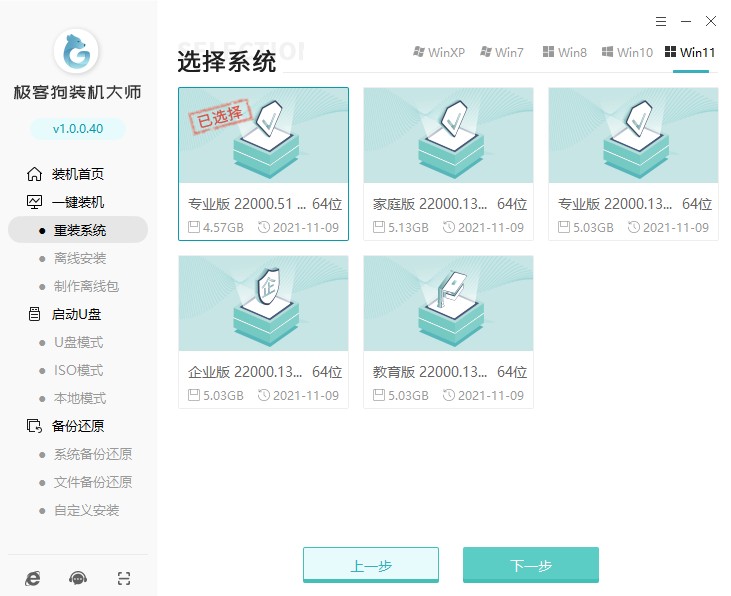
3、选择合适的软件安装进win11,默认状态下是全部勾选。
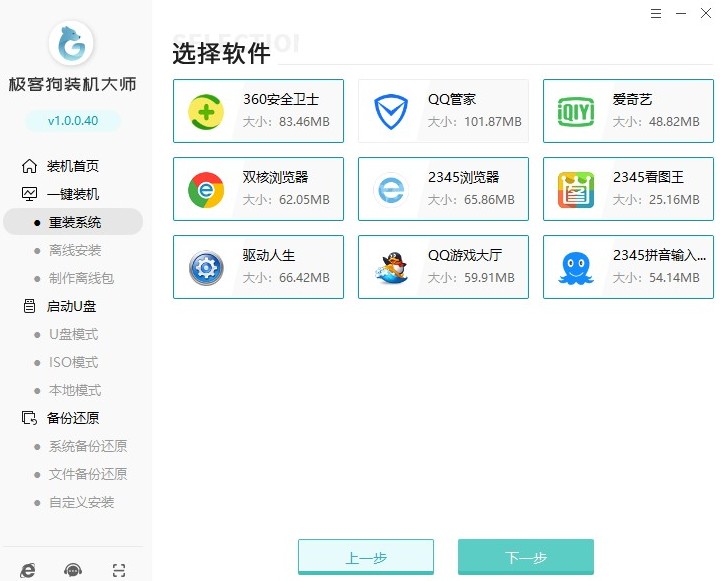
4、选择要保留的文件,否则将被删除。
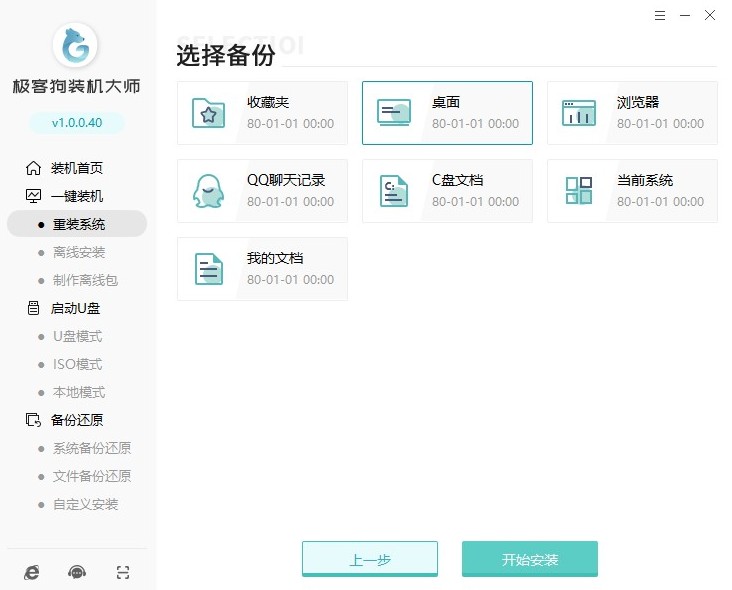
5、软件开始下载win11资源,下载完毕之后是环境部署,这个过程等待自动重启即可。
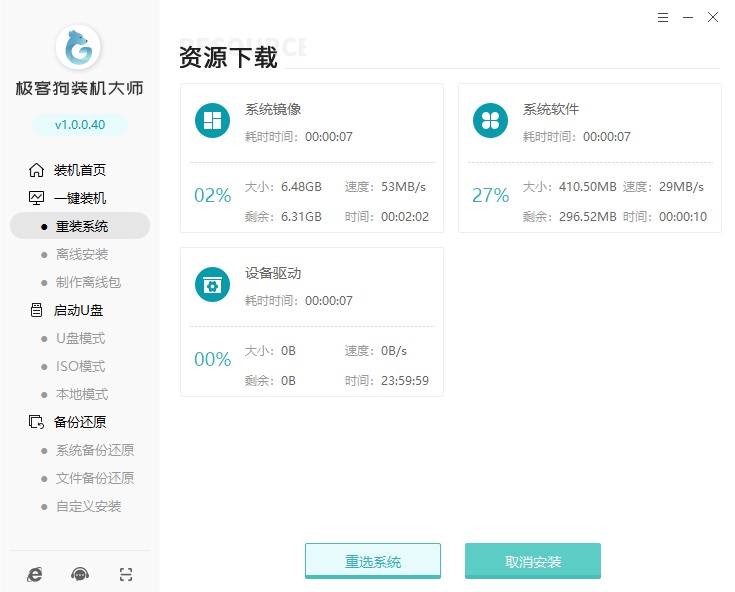
6、重启时带来windows启动器管理页面,选择进入PE系统。
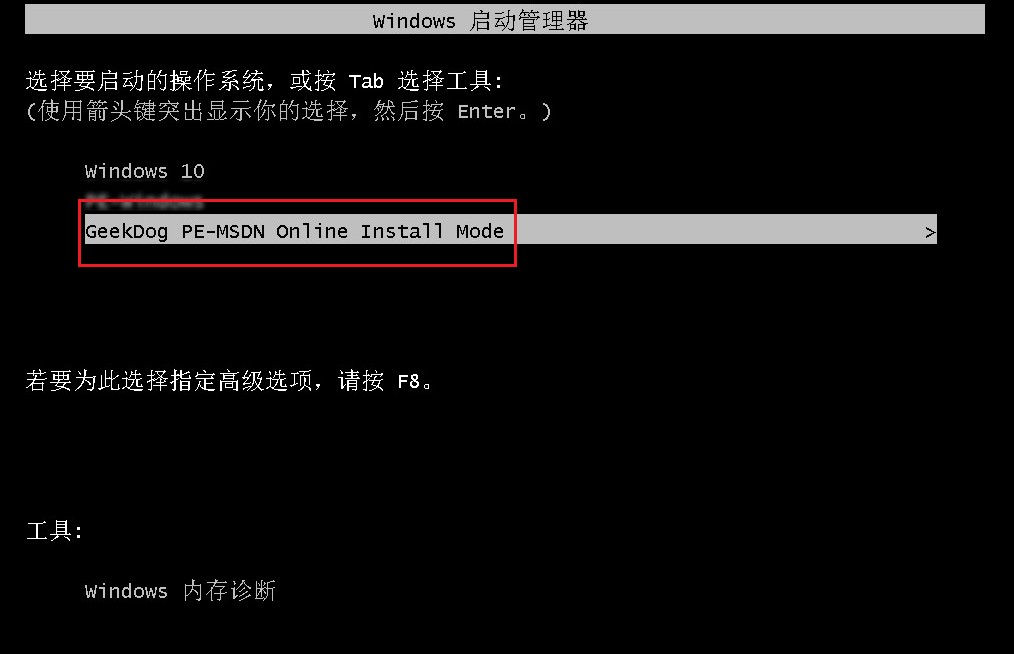
7、进入PE系统后,等待软件自动打开安装页面并执行安装即可。
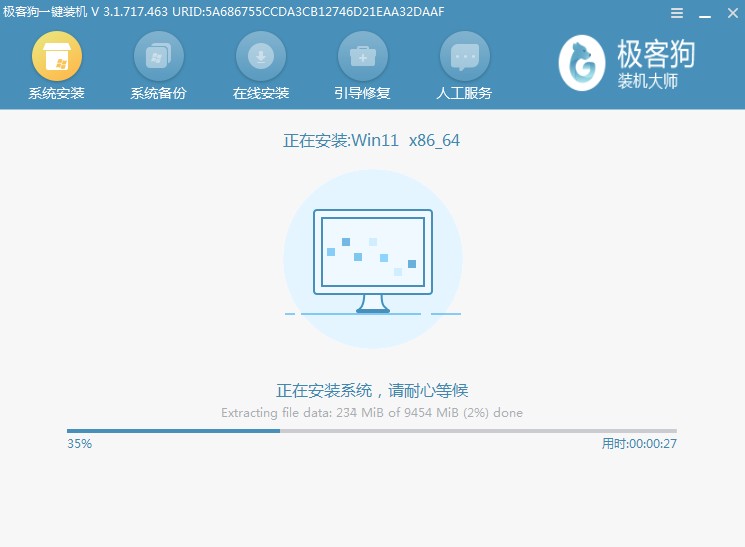
8、安装完毕之后,等待自动重启进入win11系统桌面。
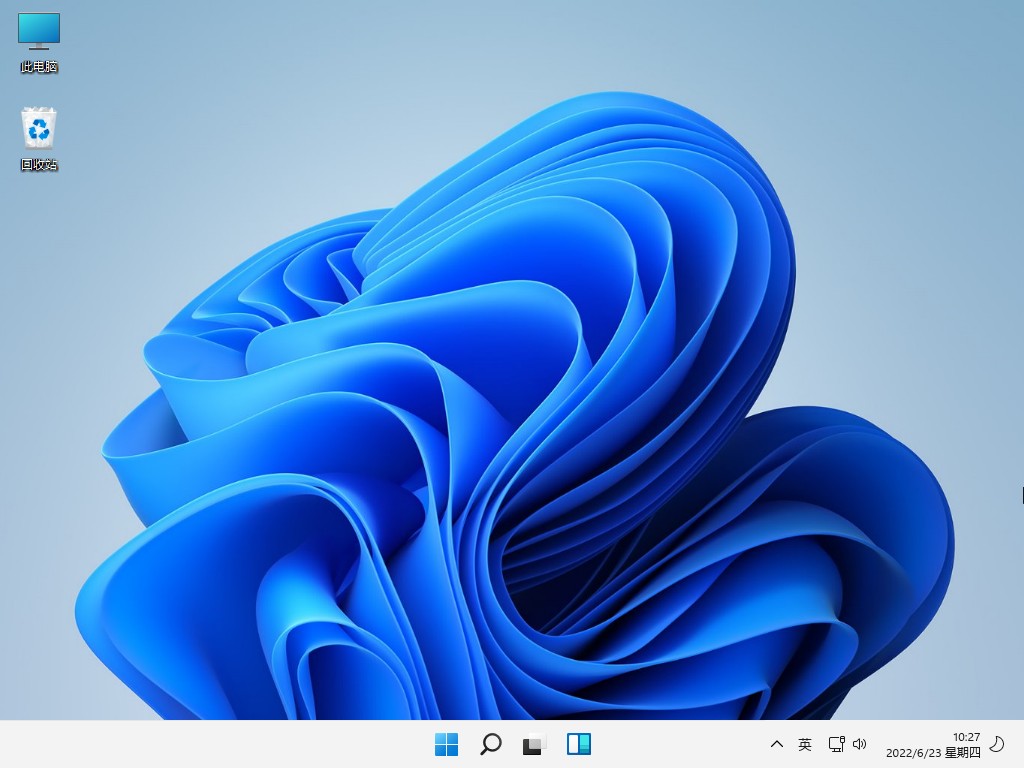
你现在知道,怎么样重装系统不丢失数据了吧!重装系统前,电脑重装系统软件会提供备份的步骤,大家自行选择需要保留的文件,否则将会被删除掉。如果你不在软件中备份,也是可以的,自己手动备份重要资料出来,或者移动到除系统c盘以外的分区即可。希望以上教程可以帮助到各位。
原文链接:https://www.jikegou.net/czjc/1437.html 转载请标明
极客狗装机大师,系统重装即刻简单
一键重装,备份还原,安全纯净,兼容所有